HomePod miniのアンボックス
せっかくApple Oneを使ってるので、HomePod miniを購入しました。サイズ感も気にせずポチったのですが、到着したHomePod miniは思ったより小さかったです。とりあえず1台購入しましたが、2台揃えるとステレオになるので気に入ったらもう1台買おうかと思います。HomeKitとかは今のところ予定もしていないので、「音楽を聴く」というのがメインの購入目的です。
まずはパッケージです。う〜ん、「mini」のロゴがAppleっぽくないんですが…。安っぽい処理。

パッケージを開けると、可愛く収まっております。

サイズ感はこんな感じで、かわいいサイズです。重量は345gとのことで転がって机から落ちることもなさそうです。

電源のUSB-Cケーブルは本体から直接出ていますが、太めのケーブルで耐久性も良さそうです。
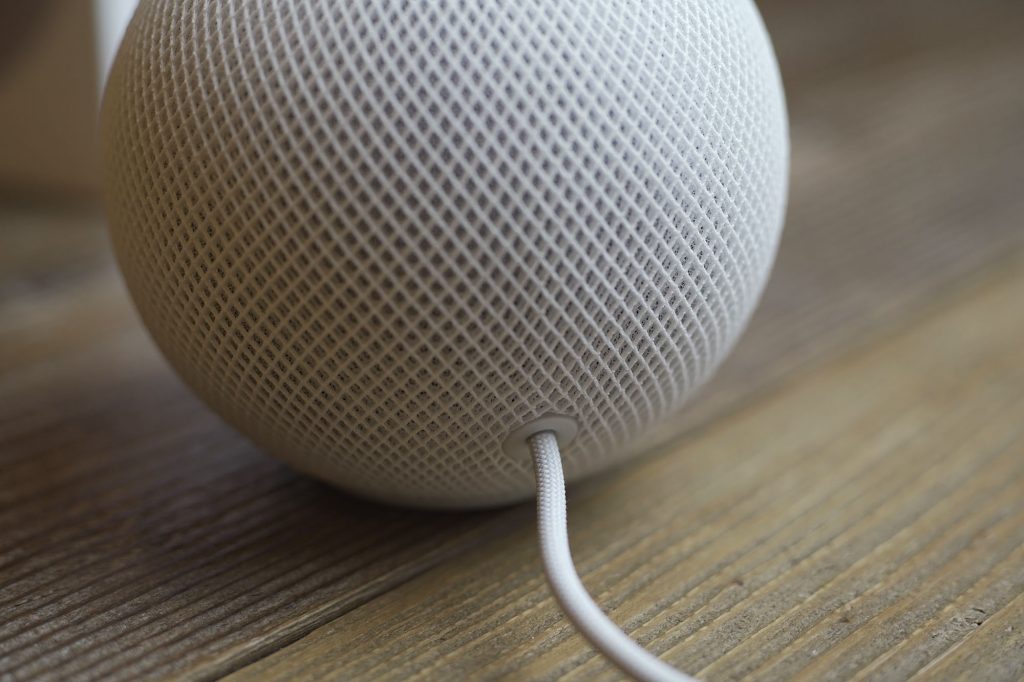
20Wの電源アダプターが付属しています。

HomePod miniの初期設定
最初の設定はiPhoneがあればとても簡単でした。コンセントに差し込んで、上部が点灯したらiPhoneを近づけると設定の手順が案内されるので進めていけば設定が完了します。写真では長ったらしく感じると思いますが、設定はすぐに完了します。
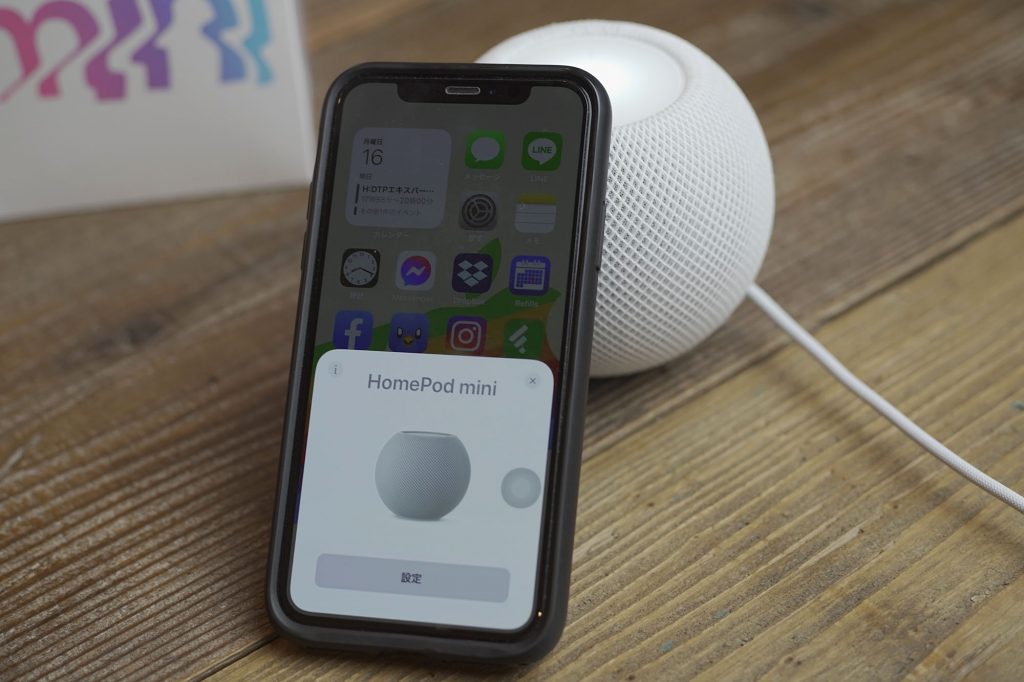
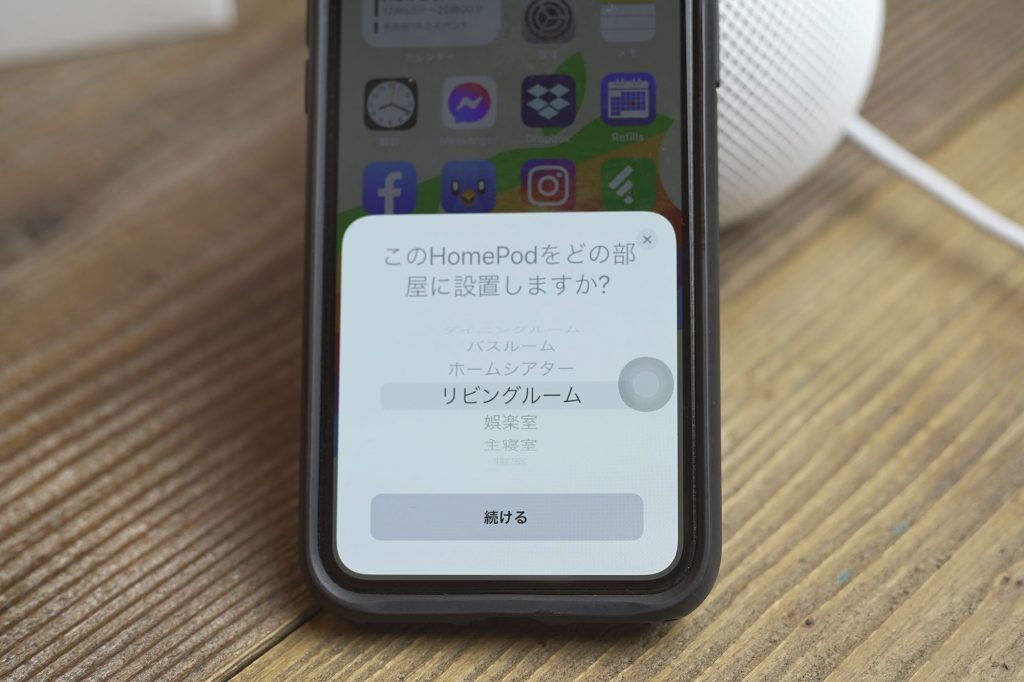
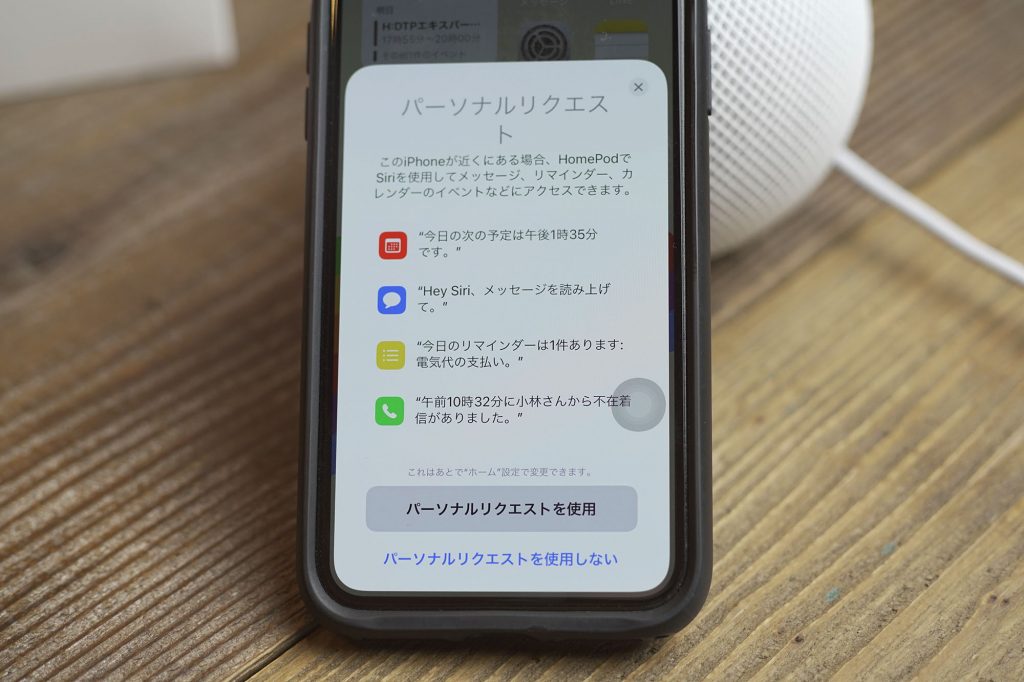
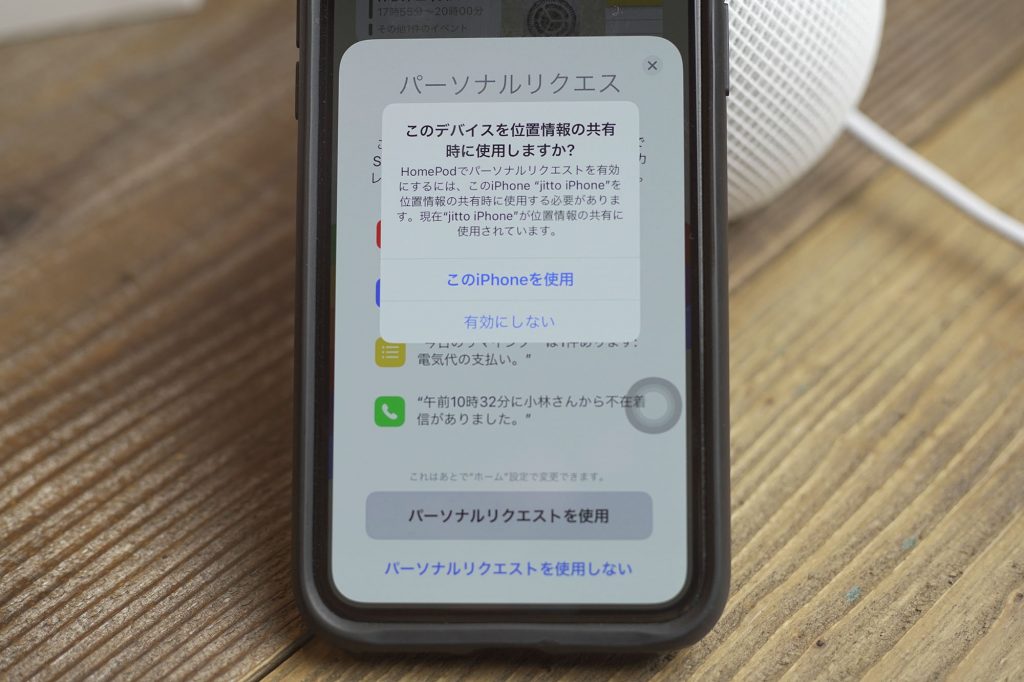
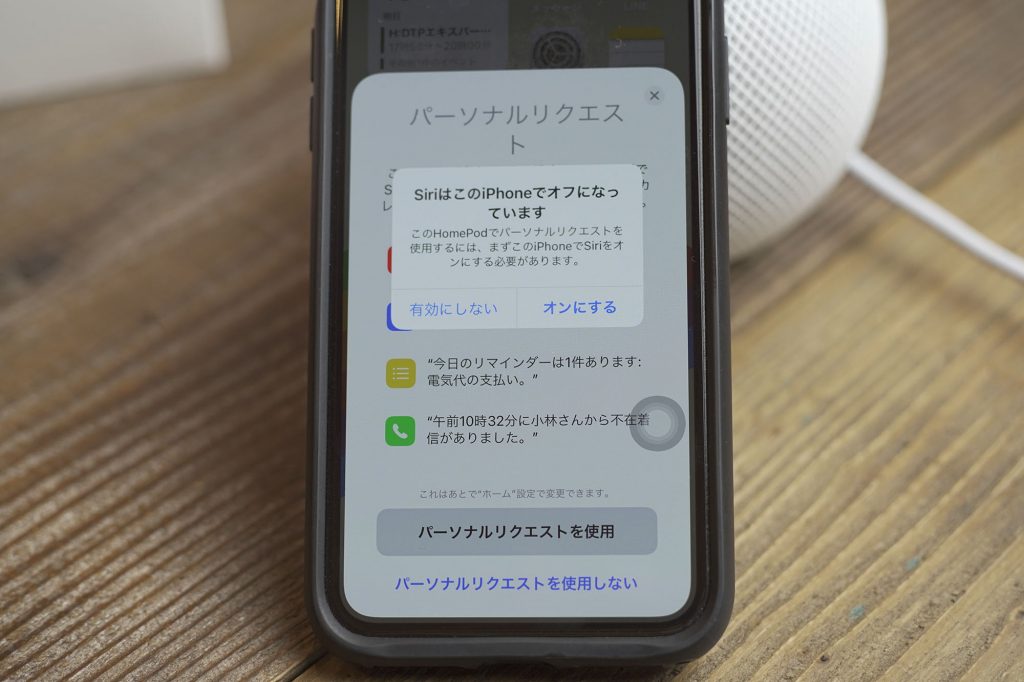
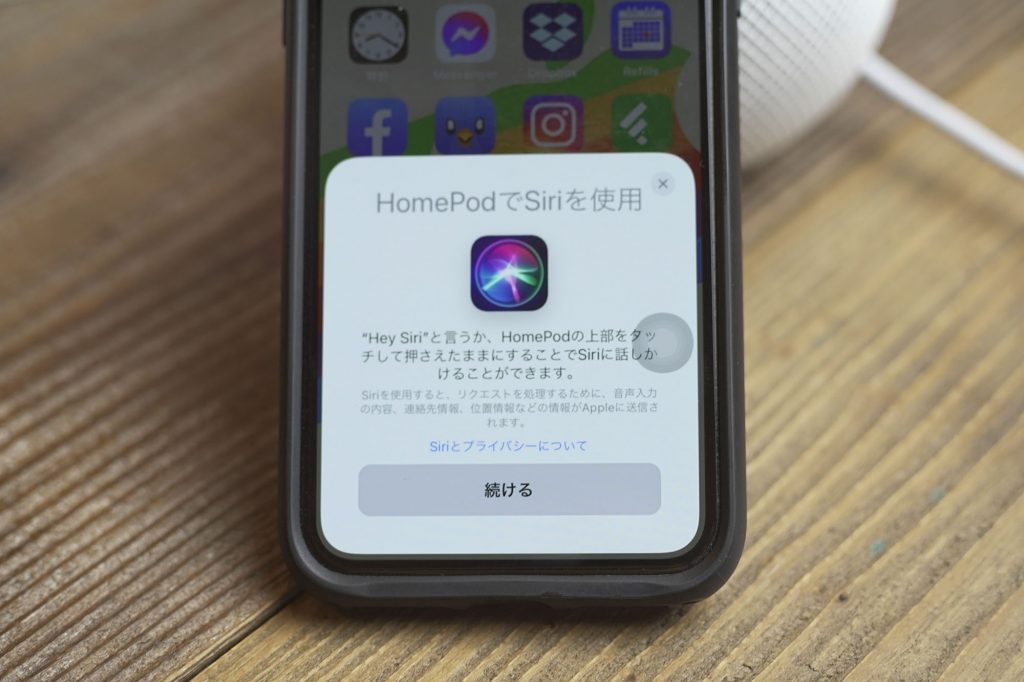
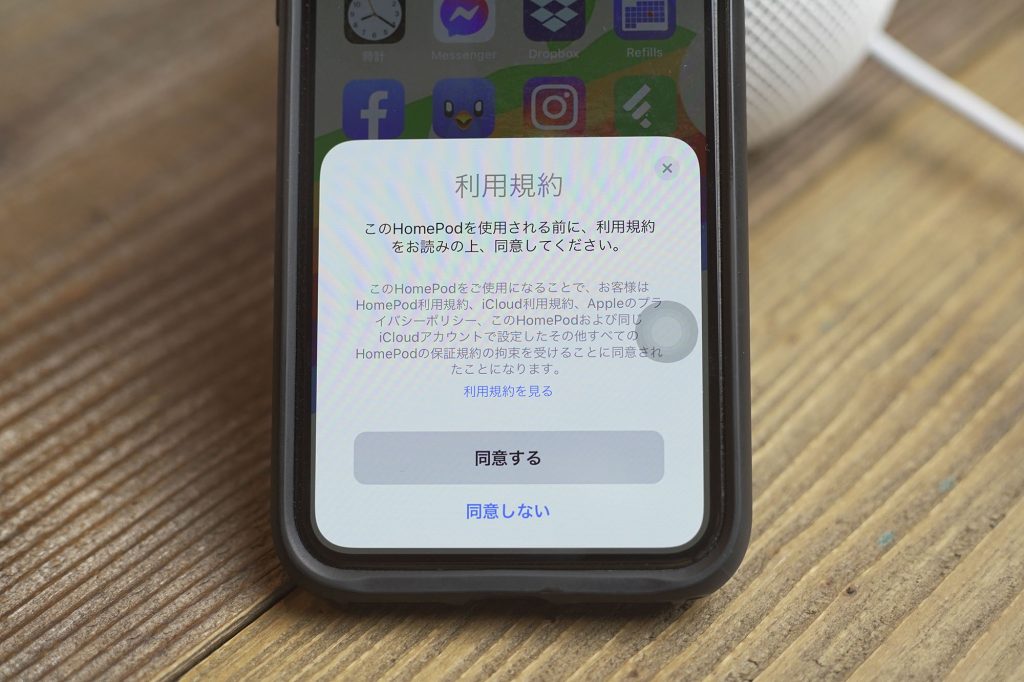
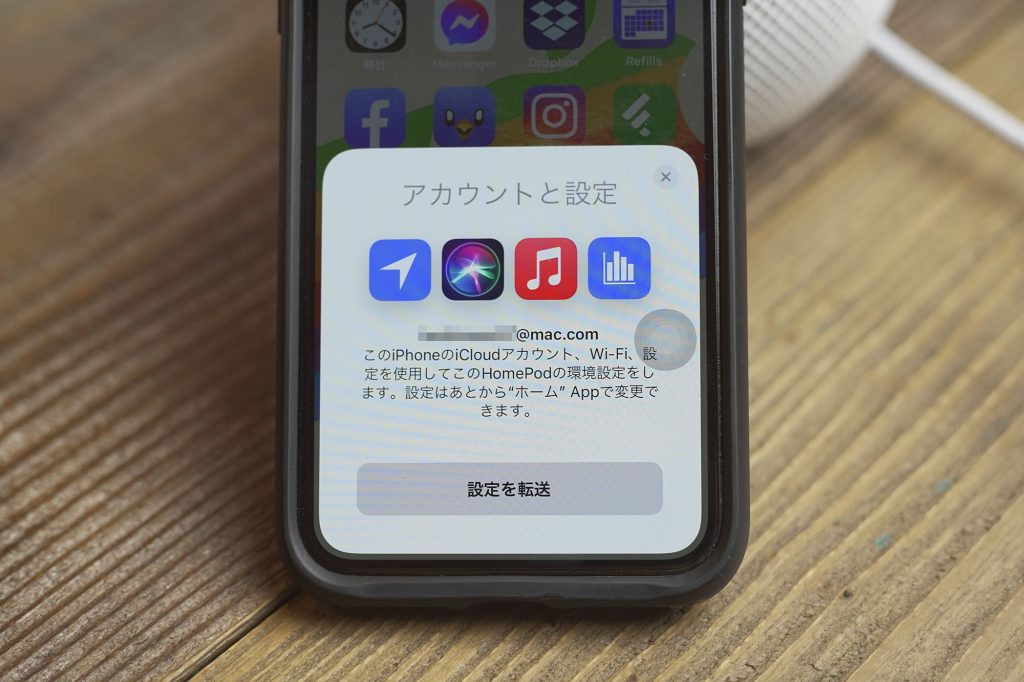

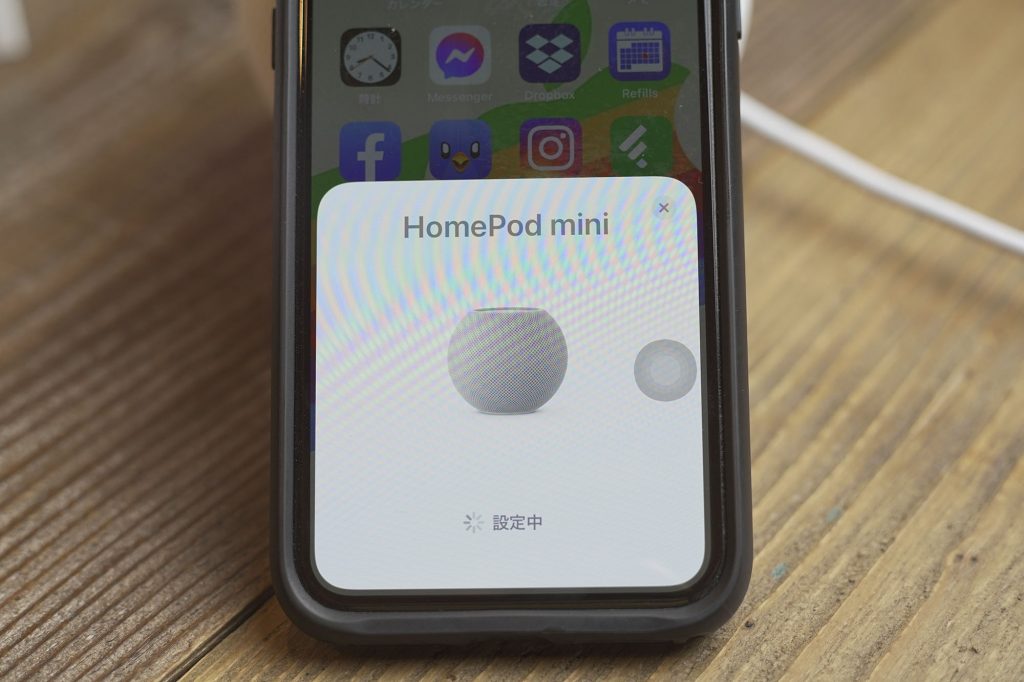

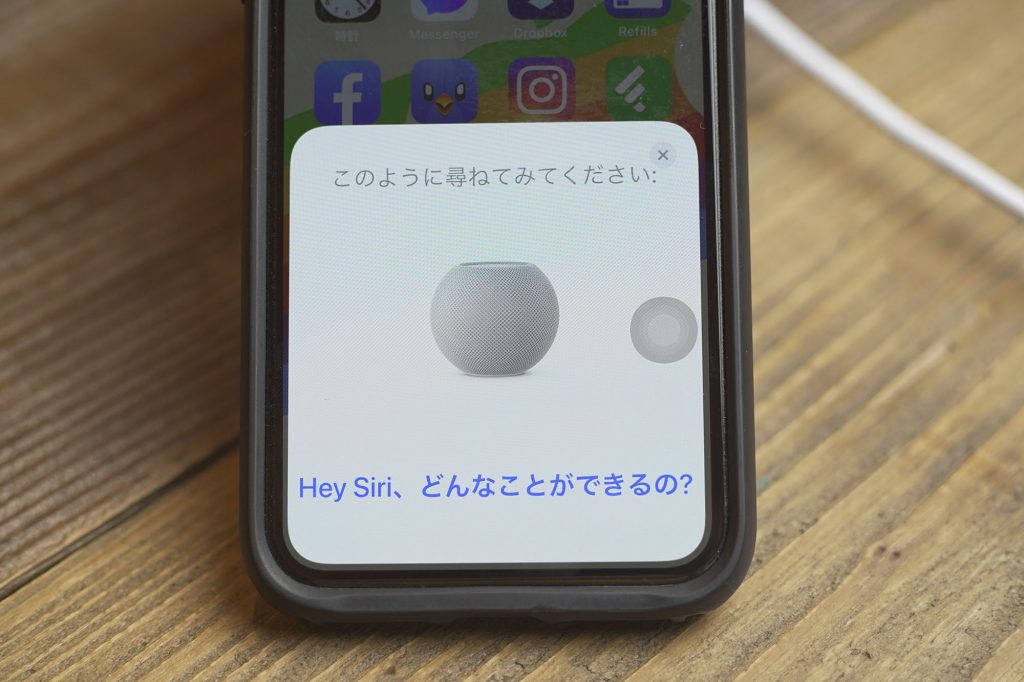
音質に関して
音質に関しては主観ですが、バランスが良いと思います。BGM的に音楽を流しているぶんには特に不満は感じません。ちゃんと音楽聴きたければヘッドホンで聴きますが、仕事のBGMとか支度してながら聴きたい場合には丁度いい感じです。私はそんなに音量を上げないのですが、低音をドンシャカしたい人には物足りないかもしれません。低音、高音ともにとてもクリアで、長時間聴いていても疲れません。
オススメする人
HomePod miniが進化を発揮するのはやっぱりApple Musicとの連携だと思います。レスポンスが良いですし、Apple Musicの存在を意識せずに快適に使えます。もちろんApple Musicを使わなくてもMacのミュージックアプリの曲を再生しても良いですし、Macの外部スピーカーとして使うこともできます。
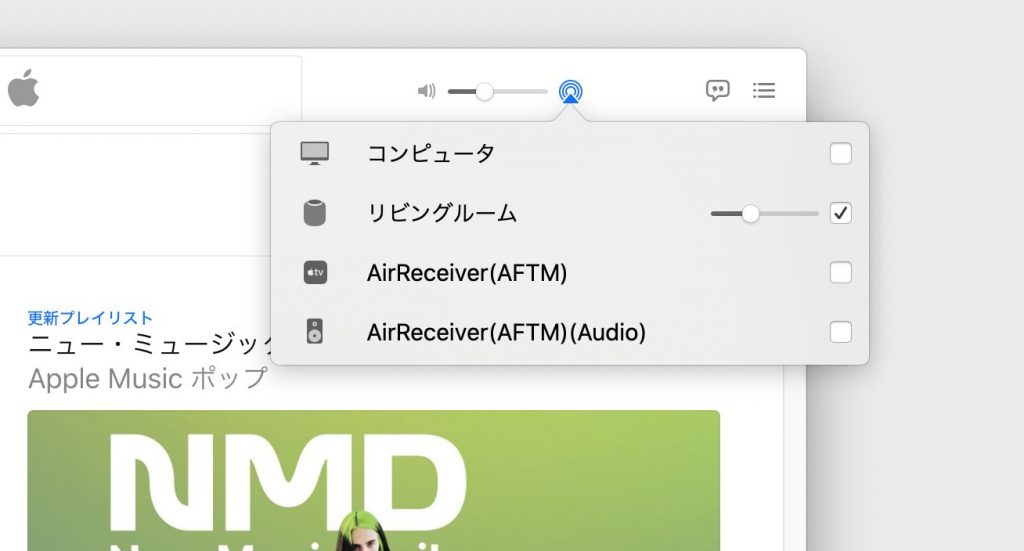
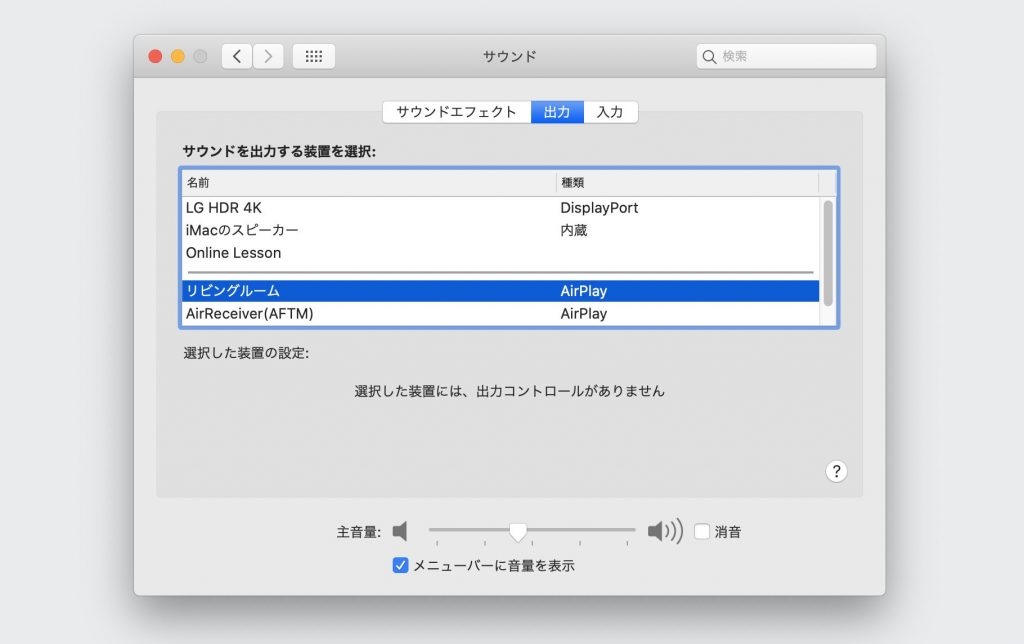
操作は基本Siriでしますが、HomePod miniの上部にも操作パネルがあるので音楽再生に関してはこちらでも操作できます。

そのほか、iPhoneで音楽を聴いてるとしてiPhoneをHomePod miniに近づけるとHomePod miniに音楽を引き継いでくれます。「ハンドオフ機能」というそうですが、帰宅してそのまま聴いている曲を引き継げるのって今までにない体験です。
また、便利だったのがパーソナルリクエストを使用すればデバイスを探す機能が使えるので、HomePod miniのSiriにiPhoneやiPadを探させて音を鳴らさせることができるので、すぐに見つけることができます。
Apple Musicを契約している人にはとてもオススメできます。そうでなくてもiPhoneを使ってる人、Macを使ってる人でもう少し高音質で聴きたい人にもオススメできます。

